วิธีค้นหาบน Discord Mobile App
เผยแพร่แล้ว: 2023-02-22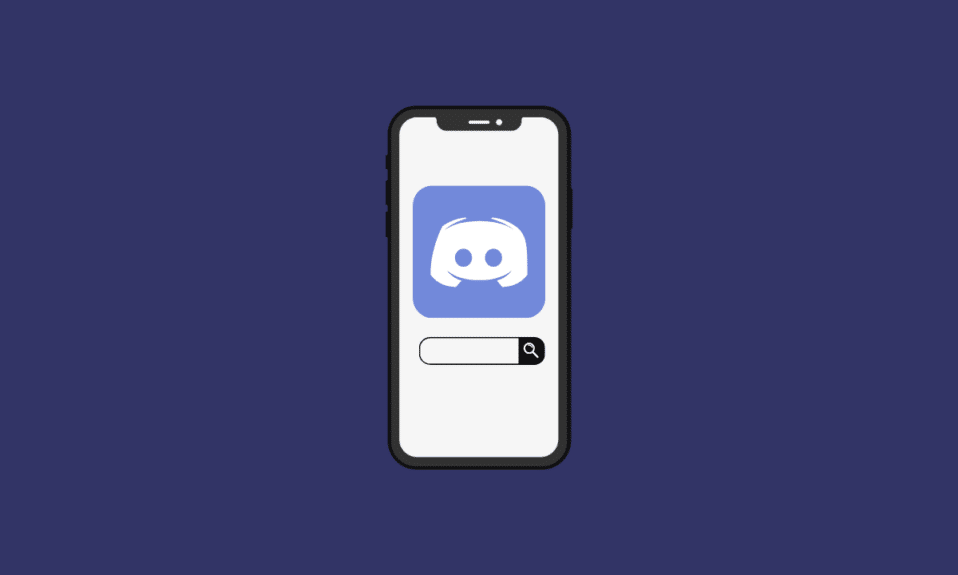
Discord เป็น VoIP หรือแพลตฟอร์มการส่งข้อความออนไลน์ที่ได้รับการปรับแต่งมาอย่างดีซึ่งมีอยู่ในระบบต่างๆ คุณสมบัติที่มีประโยชน์มากที่คุณสามารถพบได้ในรุ่นมือถือคือคุณสมบัติการค้นหา คุณลักษณะการค้นหาที่ไม่ลงรอยกันมีให้บริการทั้งบนอุปกรณ์ Android และ iOS ดังนั้น คุณสามารถใช้คุณลักษณะนี้บนแอปมือถือ Discord เพื่อค้นหาแชท ช่อง และกรองการค้นหาภายในแอปได้ หากคุณไม่รู้จักฟีเจอร์นี้หรือเพิ่งเริ่มใช้ Discord คุณอาจสงสัยว่าจะค้นหาเซิร์ฟเวอร์ Discord บนมือถือได้อย่างไร การทราบข้อมูลดังกล่าวจะมีประโยชน์มากเมื่อคุณใช้ Discord บนมือถือ นอกจากนี้ คุณอาจกำลังมองหาข้อมูลเกี่ยวกับวิธีเข้าร่วมเซิร์ฟเวอร์สาธารณะบนมือถือ Discord โชคดีที่บทความนี้มีข้อมูลที่ครอบคลุมเช่นนี้และอีกมากมาย คุณสามารถเรียนรู้ขั้นตอนที่แน่นอนเกี่ยวกับวิธีค้นหาบนมือถือ Discord ได้โดยอ่านบทความนี้ มาเริ่มกันเลย!
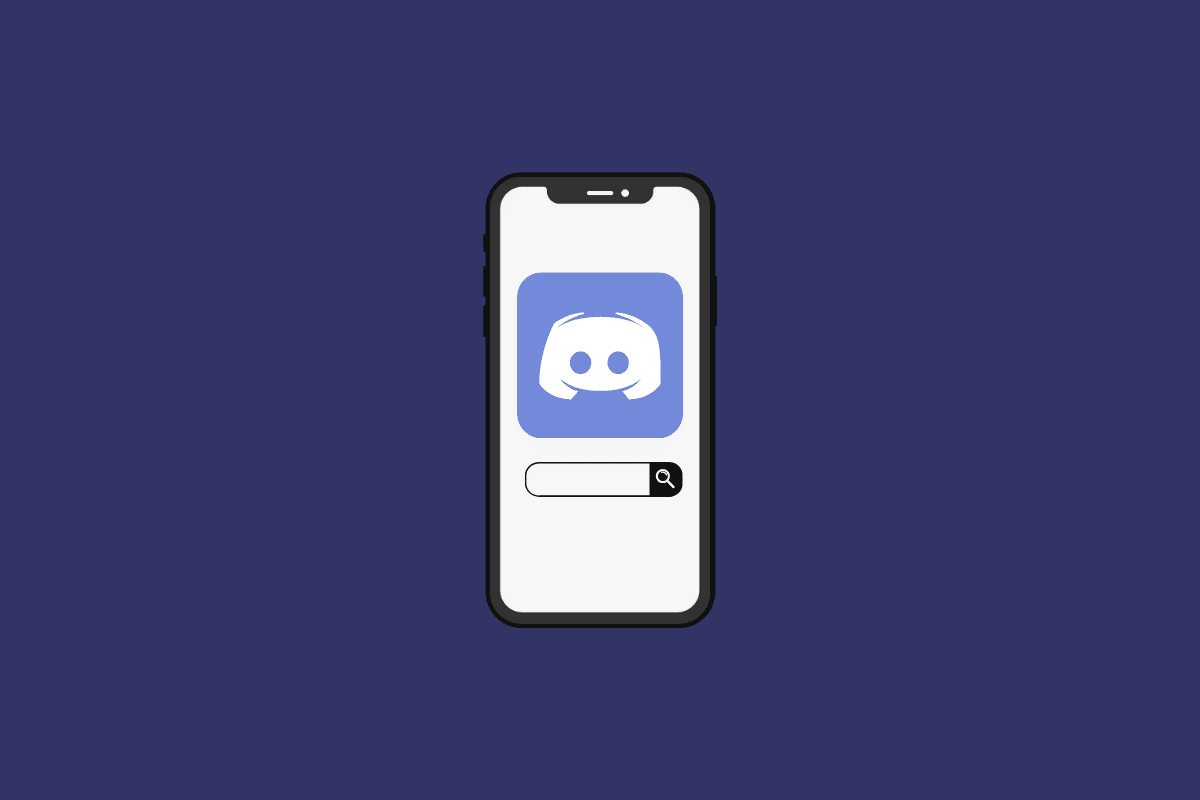
วิธีค้นหาบน Discord Mobile App
คุณจะได้รู้วิธีค้นหาบนมือถือ Discord และฉันจะค้นหาบนเบราว์เซอร์มือถือ Discord ได้อย่างไรเพิ่มเติมในบทความนี้ อ่านต่อเพื่อเรียนรู้เพิ่มเติมเกี่ยวกับรายละเอียด
ฉันจะค้นหาบนเบราว์เซอร์มือถือ Discord ได้อย่างไร
หากคุณไม่สามารถเข้าถึงเดสก์ท็อปหรือเพียงแค่เข้าถึง Discord บนเบราว์เซอร์มือถือ คุณอาจสงสัยว่าฉันจะค้นหาบนเบราว์เซอร์ Discord บนมือถือได้อย่างไร คุณสามารถดูวิธีการได้โดยทำตามคำแนะนำทีละขั้นตอนด้านล่าง
1. เปิด เบราว์เซอร์มือถือ ของคุณและไปที่เว็บไซต์ Discord อย่างเป็นทางการ
2. แตะที่ตัวเลือก Open Discord ในเบราว์เซอร์ของคุณ
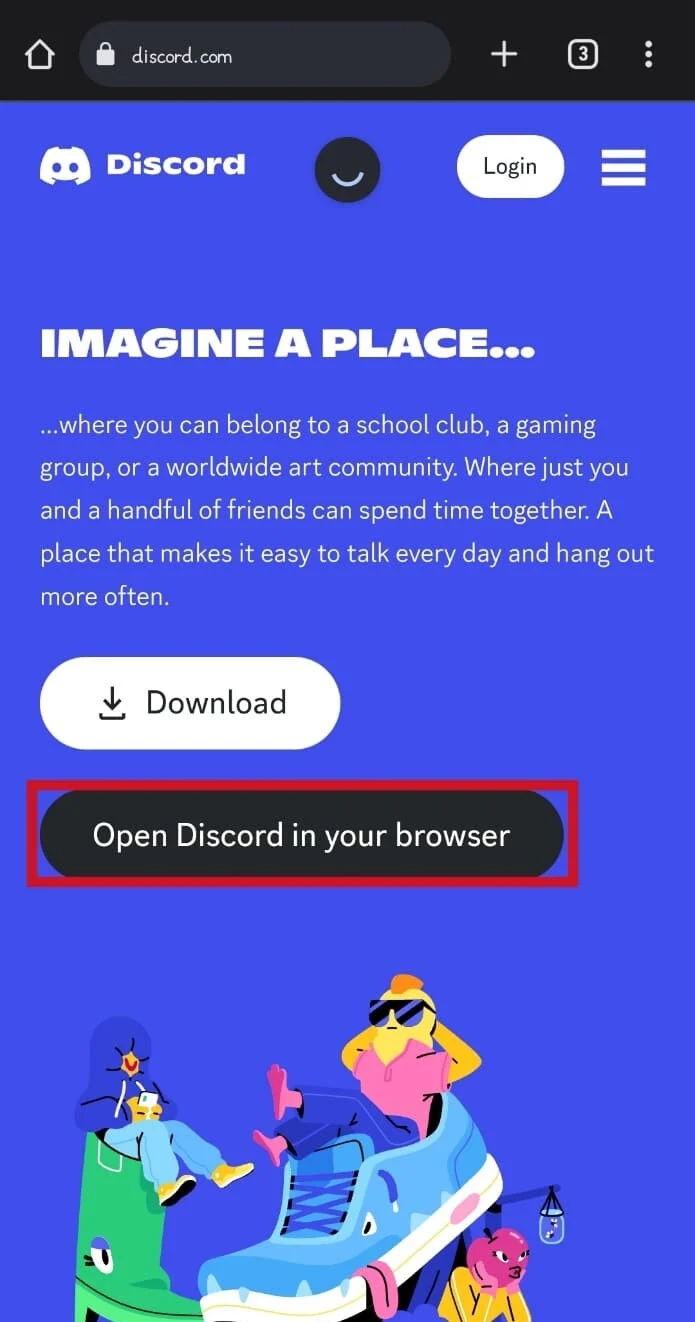
3. ป้อน หมายเลขโทรศัพท์ หรือ ที่อยู่อีเมล และ รหัสผ่าน
4. จากนั้นแตะที่ เข้าสู่ระบบ
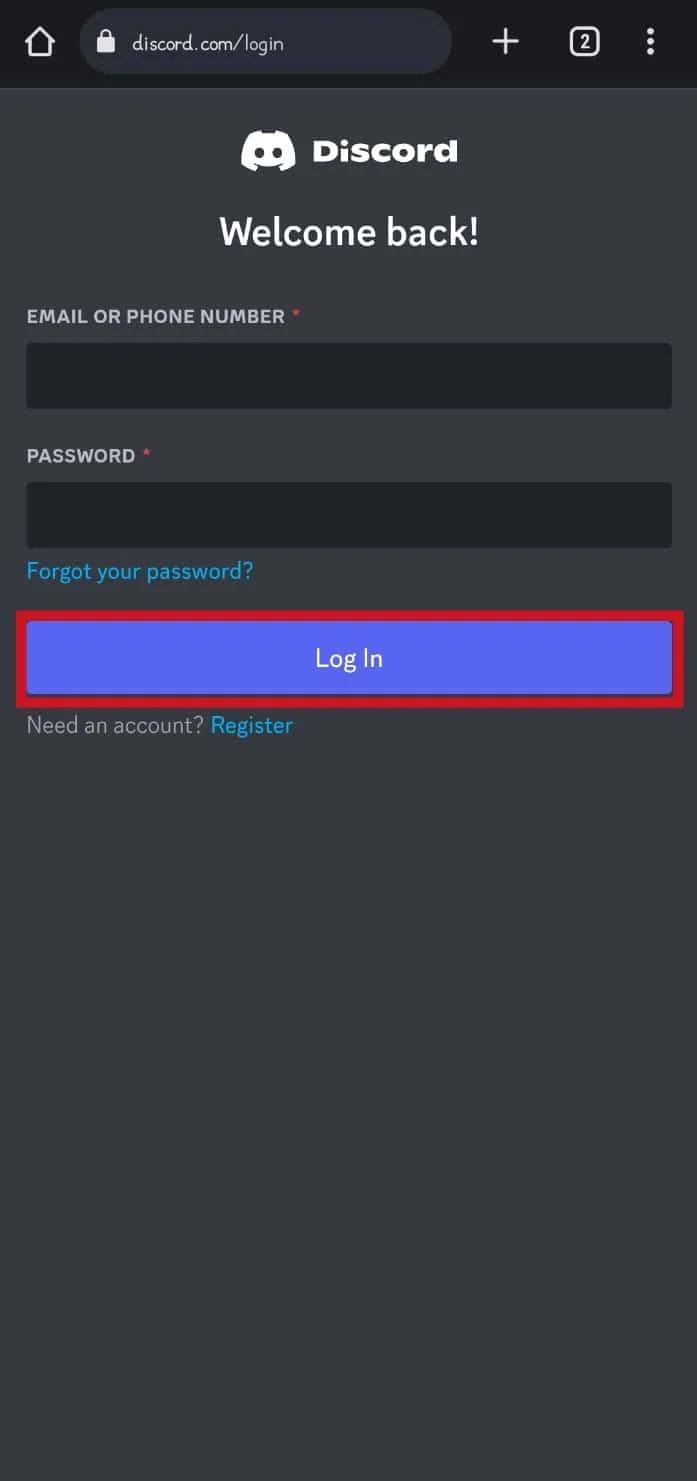
5. แตะที่ ไอคอนแฮมเบอร์เกอร์ จากมุมซ้ายบนของหน้า
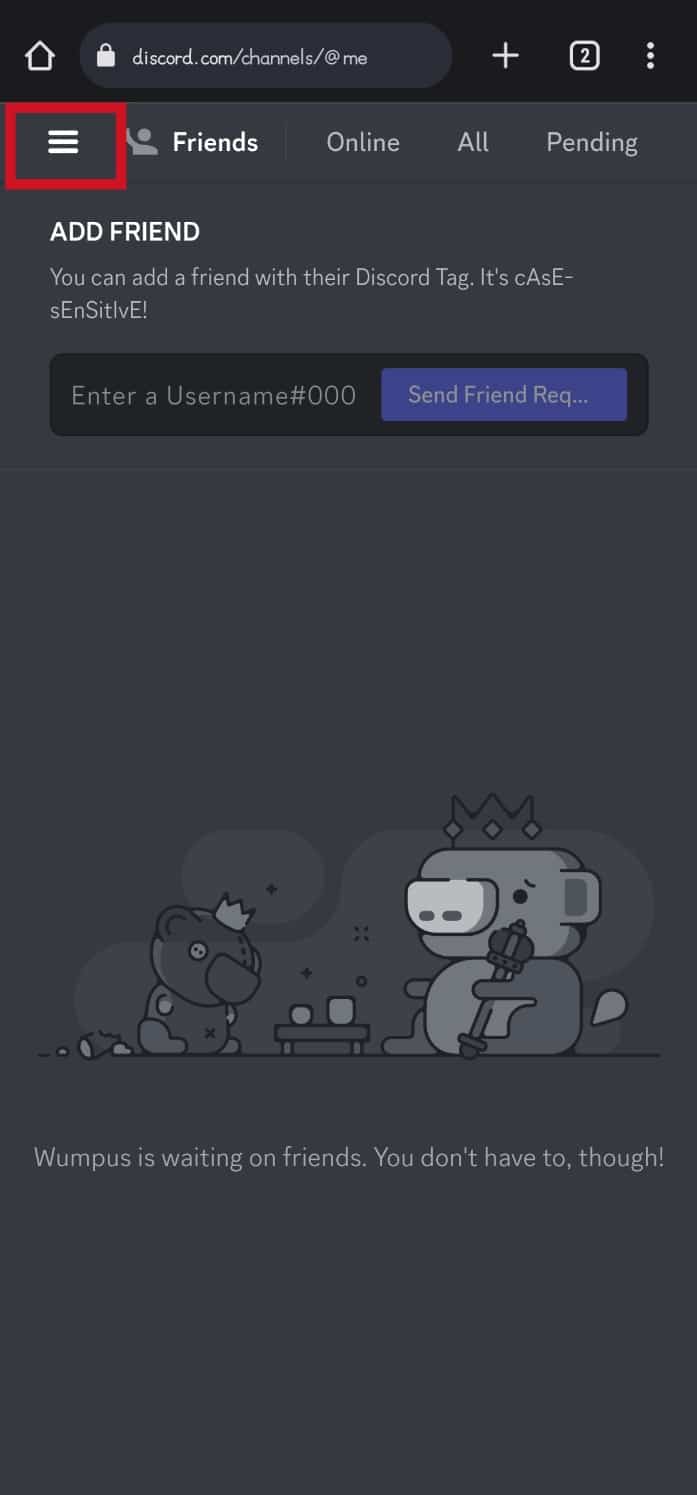
6. แตะที่แถบ ค้นหาค้นหาหรือเริ่มการสนทนา จากด้านบนของหน้า
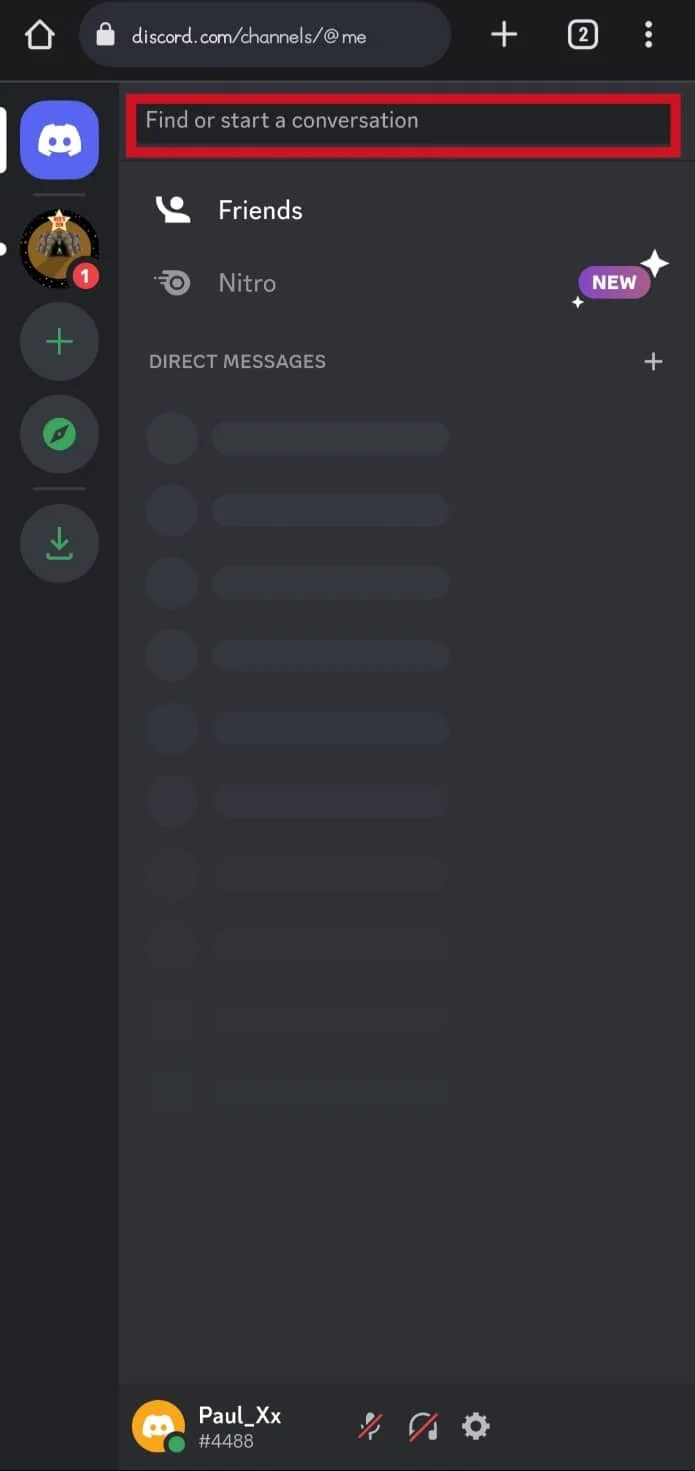
7. พิมพ์ คำค้นหาที่ต้องการ ในแถบค้นหาที่กำหนด
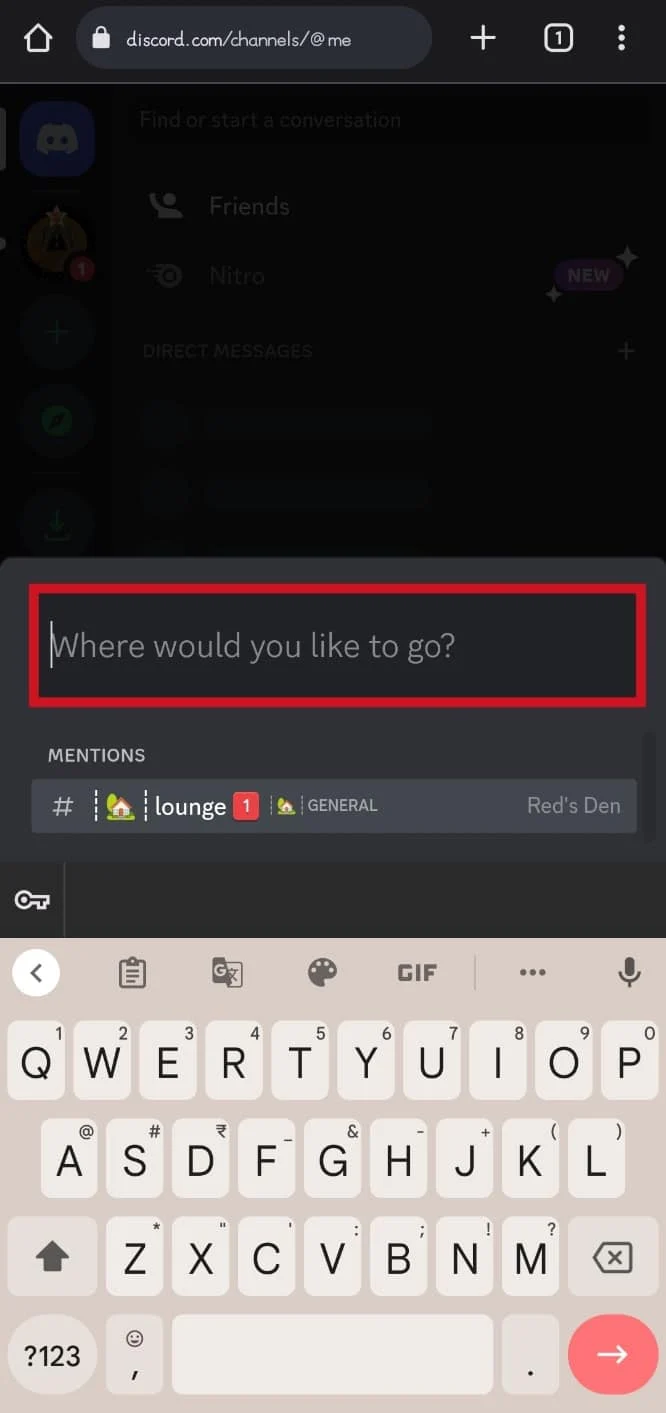
8. แตะ ไอคอนถัดไป จากแป้นพิมพ์เพื่อรับผลการค้นหา
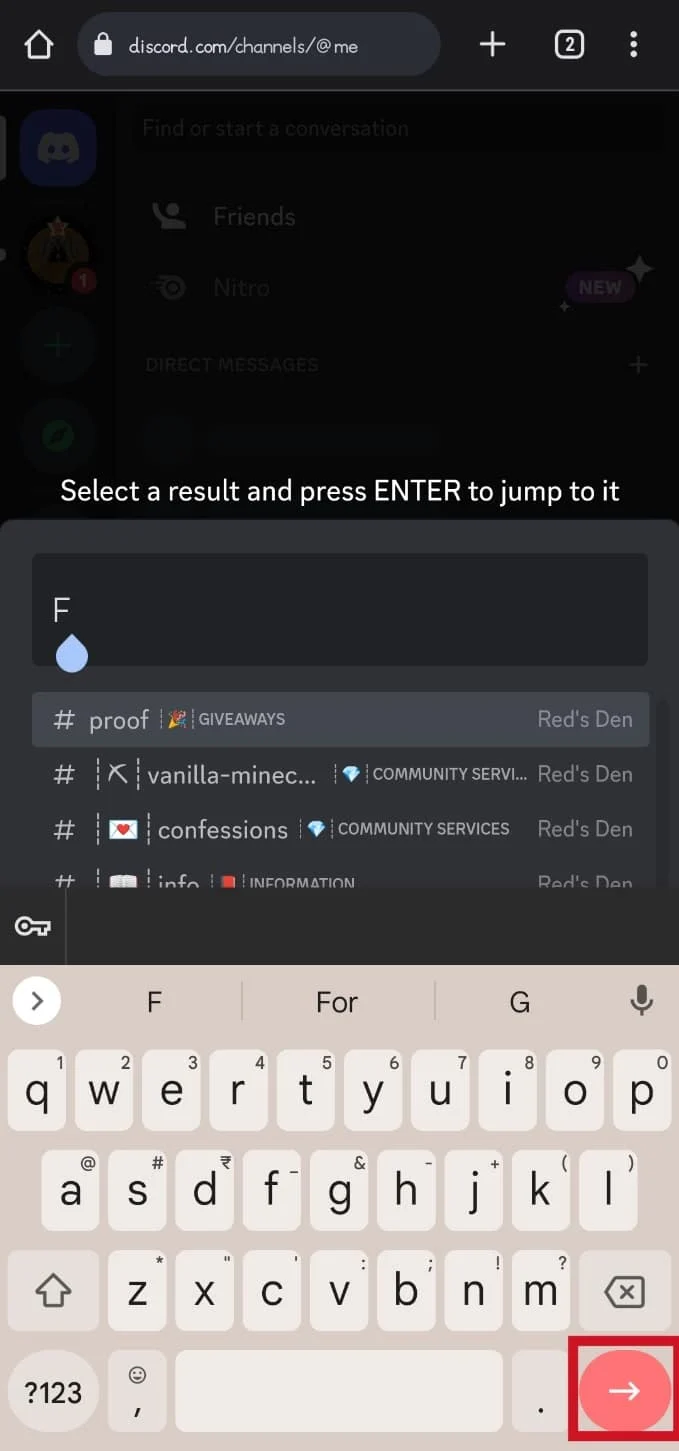
อ่านเพิ่มเติม : แก้ไข Discord Search ไม่ทำงานบนพีซี
จะค้นหาบนมือถือ Discord ได้อย่างไร?
การค้นหาบนแอปมือถือ Discord นั้นค่อนข้างง่าย คุณสามารถทำตามขั้นตอนด้านล่างเพื่อค้นหา
1. เปิดแอป Discord และ ลงชื่อเข้า ใช้บัญชีของคุณ
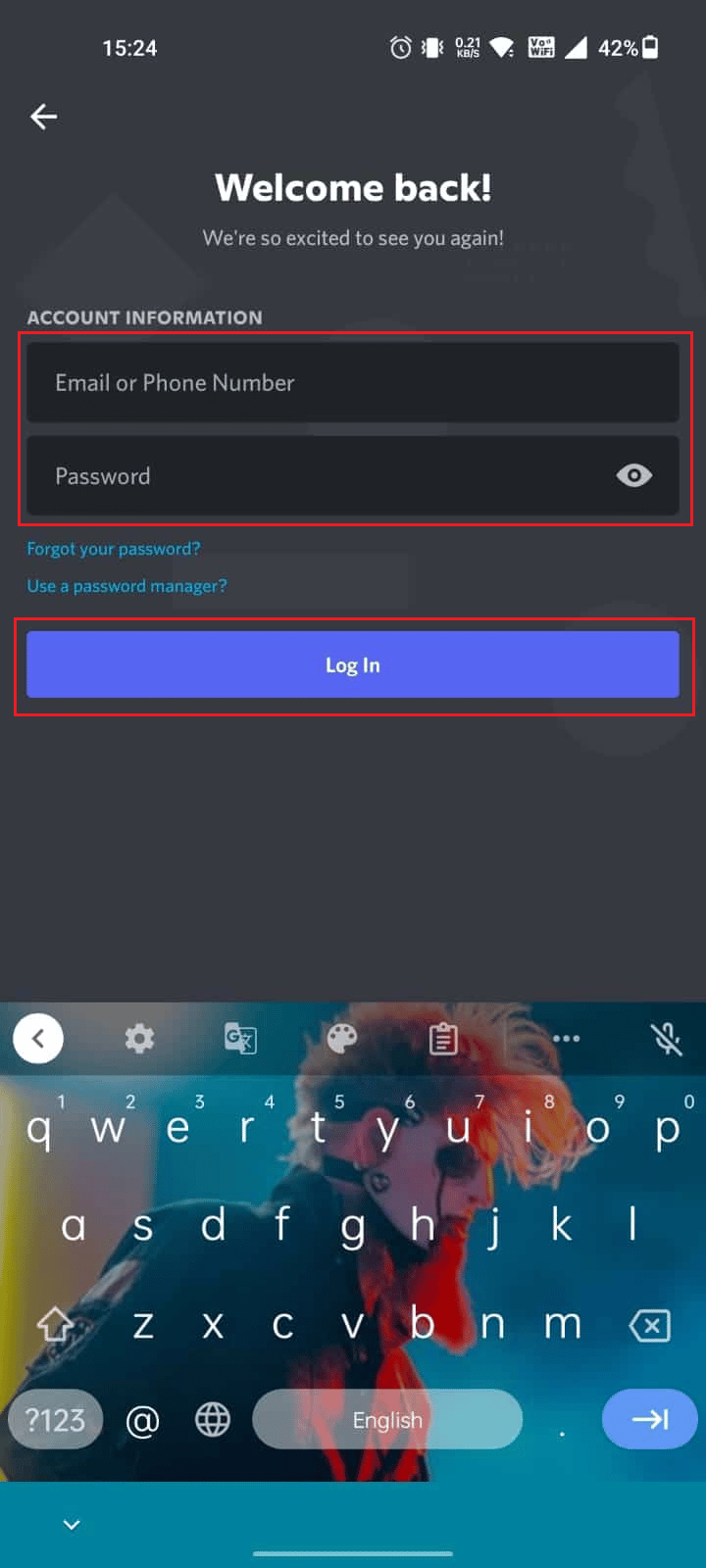
2A. แตะที่แถบค้นหา จากด้านบนของหน้าจอหลักของแอป
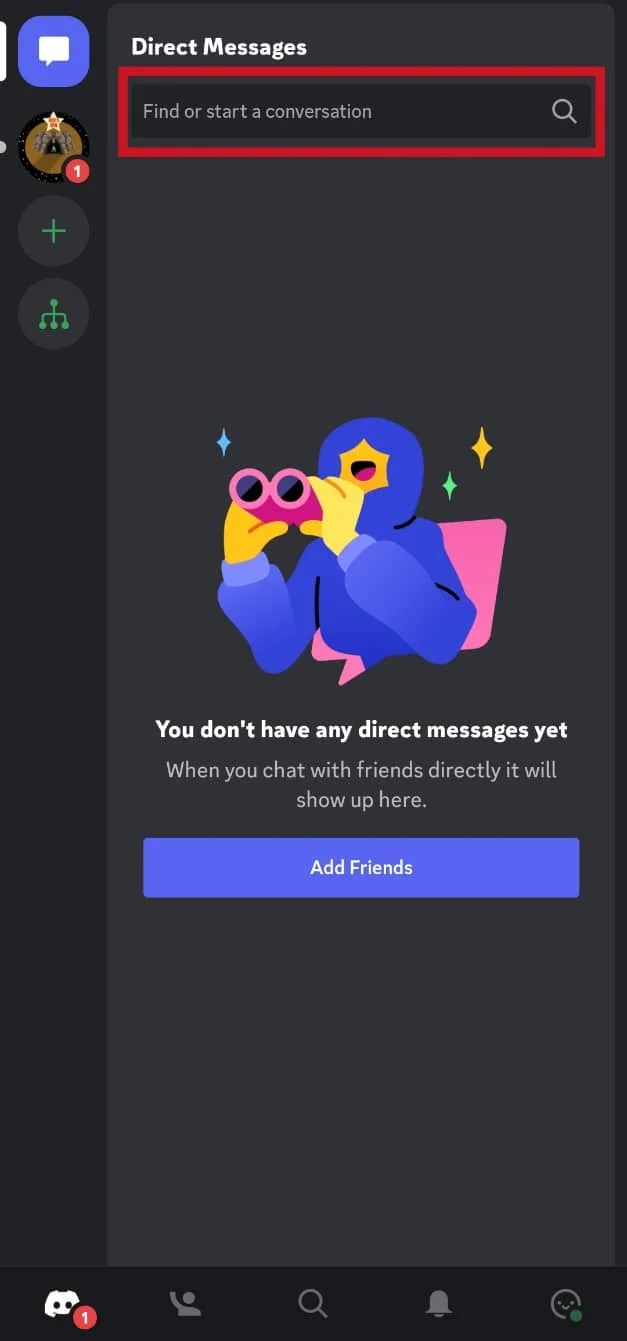
2B. หรือแตะที่ แท็บค้นหา จากแผงด้านล่างตามที่แสดง
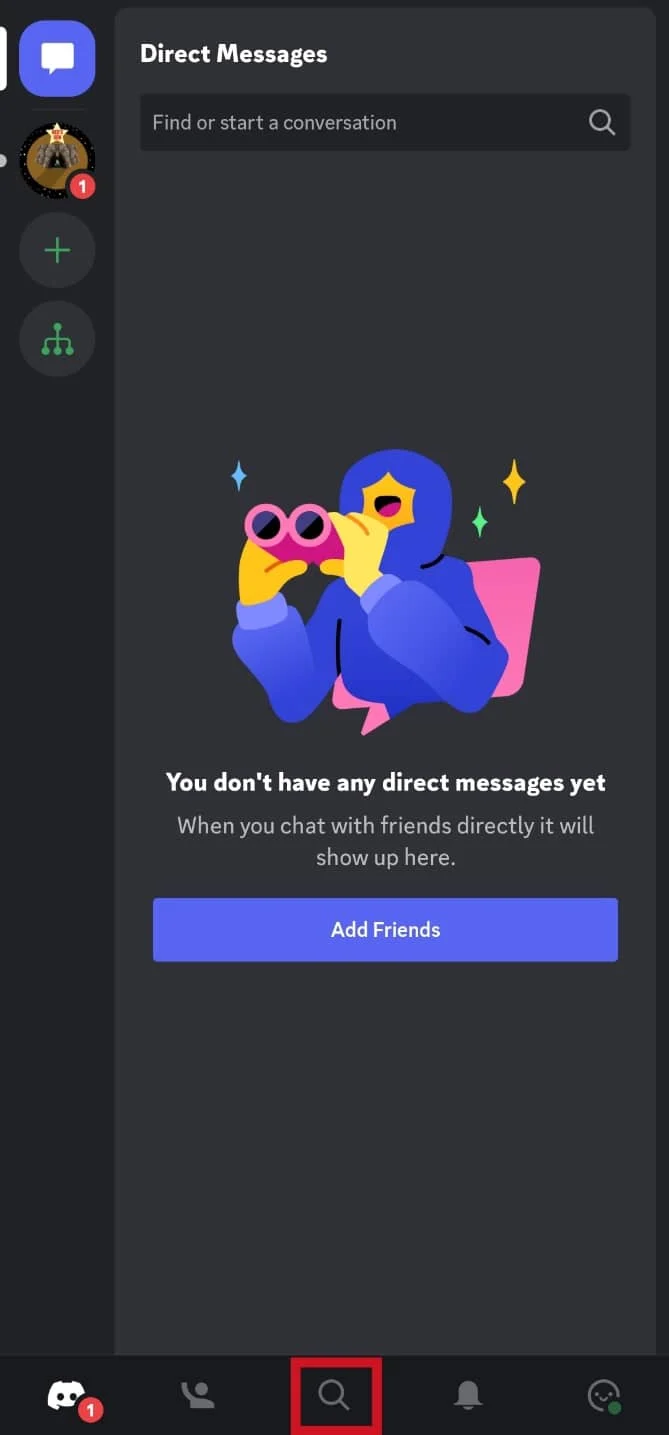
3. พิมพ์ คำค้นหาที่ต้องการ ในแถบค้นหา
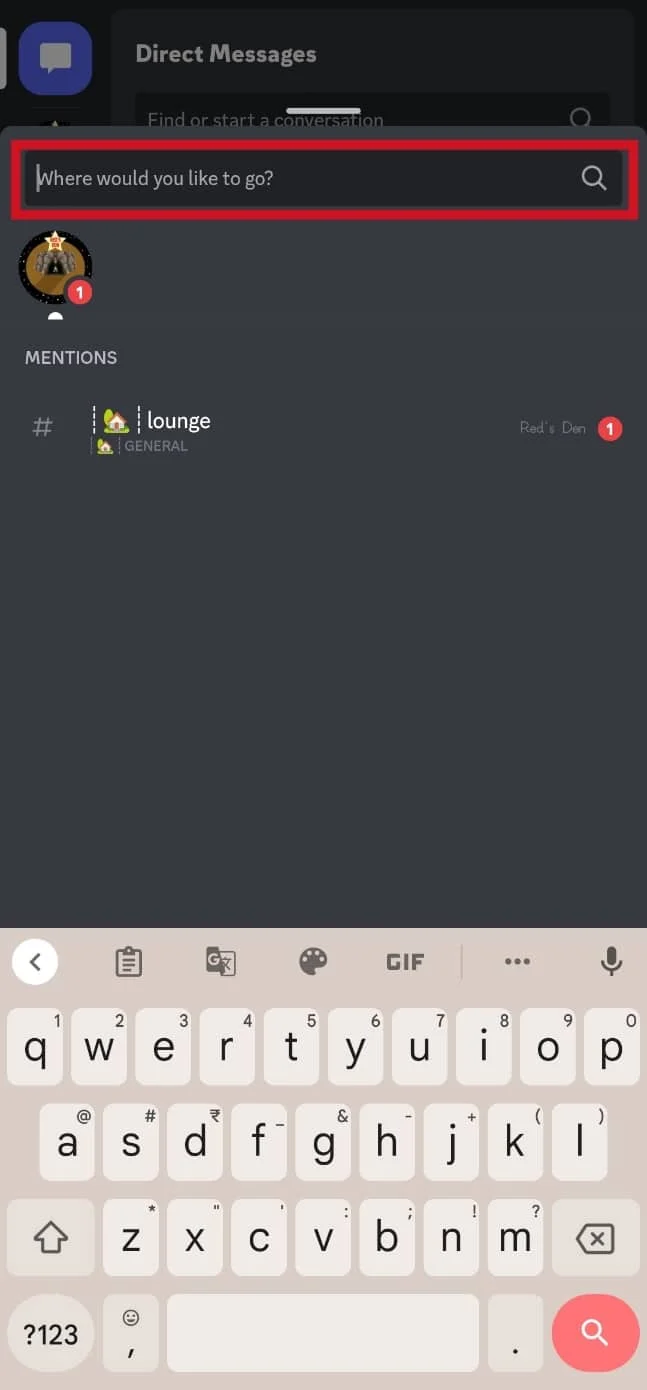
4. แตะที่ ไอคอนถัดไป เพื่อรับผลลัพธ์
วิธีค้นหาเซิร์ฟเวอร์ Discord บนอุปกรณ์ Android
วิธีการเกือบจะเหมือนกันสำหรับการค้นหาบนมือถือ Discord สำหรับ iOS และ Android ในทำนองเดียวกัน วิธีค้นหาเซิร์ฟเวอร์ Discord ก็เป็นกรณีเดียวกัน คุณสามารถค้นหาวิธีการต่าง ๆ ด้านล่าง
วิธีที่ 1: การใช้เว็บไซต์ Disboard
1. ไปที่เว็บไซต์ Disboard บนเบราว์เซอร์มือถือของคุณ
2. ลงชื่อเข้า ใช้ บัญชี Discord ของคุณ
3. หลังจากลงชื่อเข้าใช้ ให้แตะที่ ไอคอนสามจุด จากด้านบน ดังที่แสดงด้านล่าง
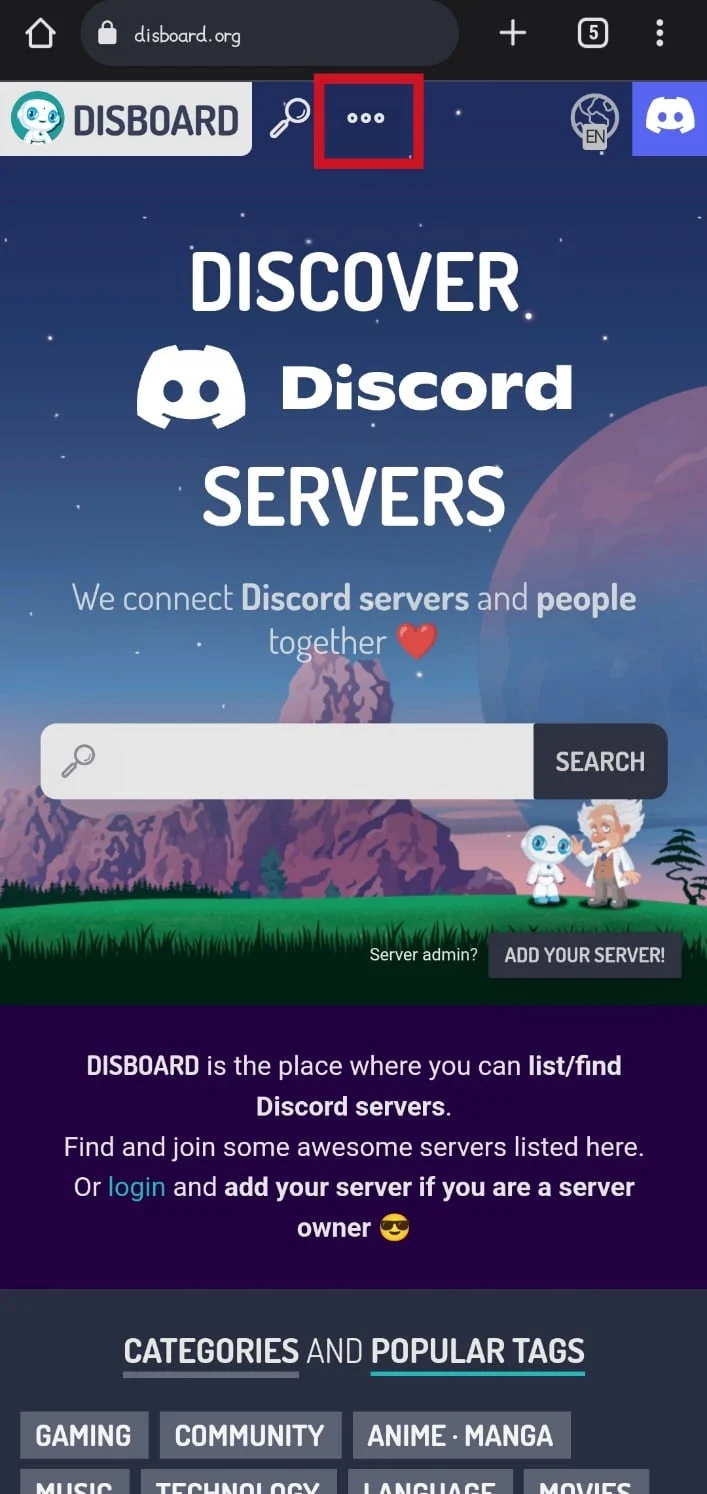
4A. แตะที่แท็บ เซิร์ฟเวอร์
หมายเหตุ : คุณยังสามารถแตะที่หมวดหมู่เพื่อดูรายการเซิร์ฟเวอร์ Discord ที่มีให้ตามหมวดหมู่
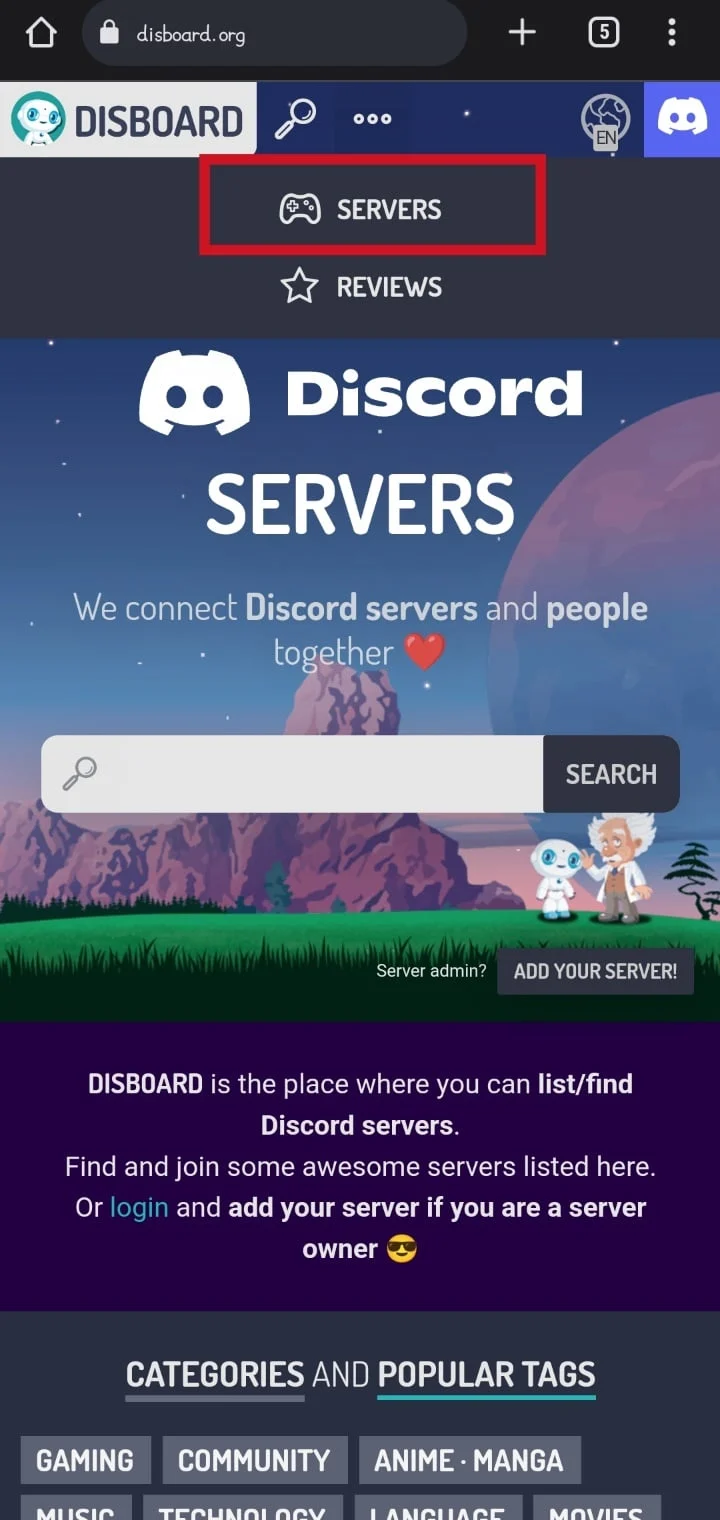
4B. หรือแตะที่ ไอคอน ค้นหา เพื่อพิมพ์ชื่อเซิร์ฟเวอร์ที่ต้องการ
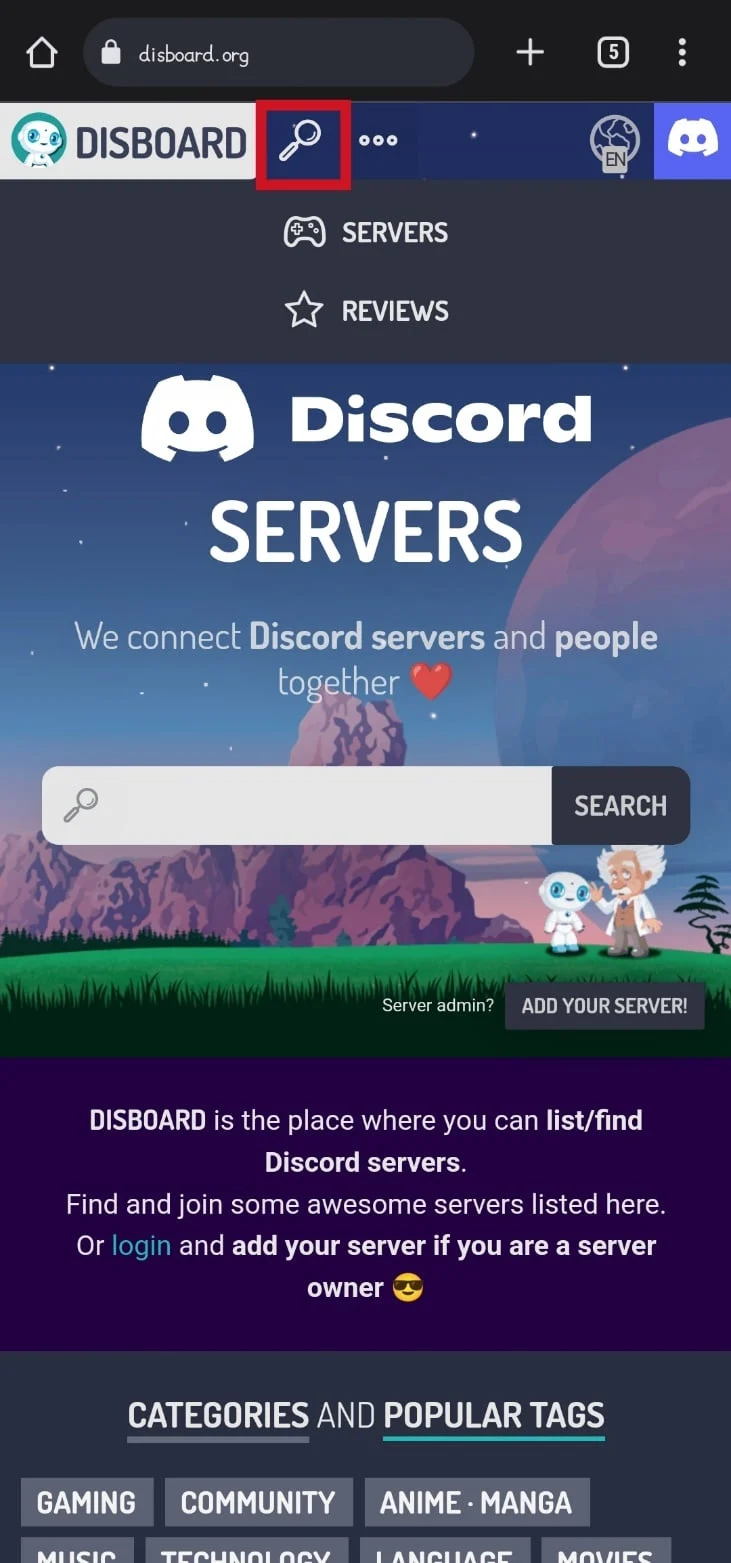
5. หลังจากเลือก เซิร์ฟเวอร์ Discord ที่ต้องการ แล้ว ให้แตะที่ตัวเลือก เข้าร่วมเซิร์ฟเวอร์นี้
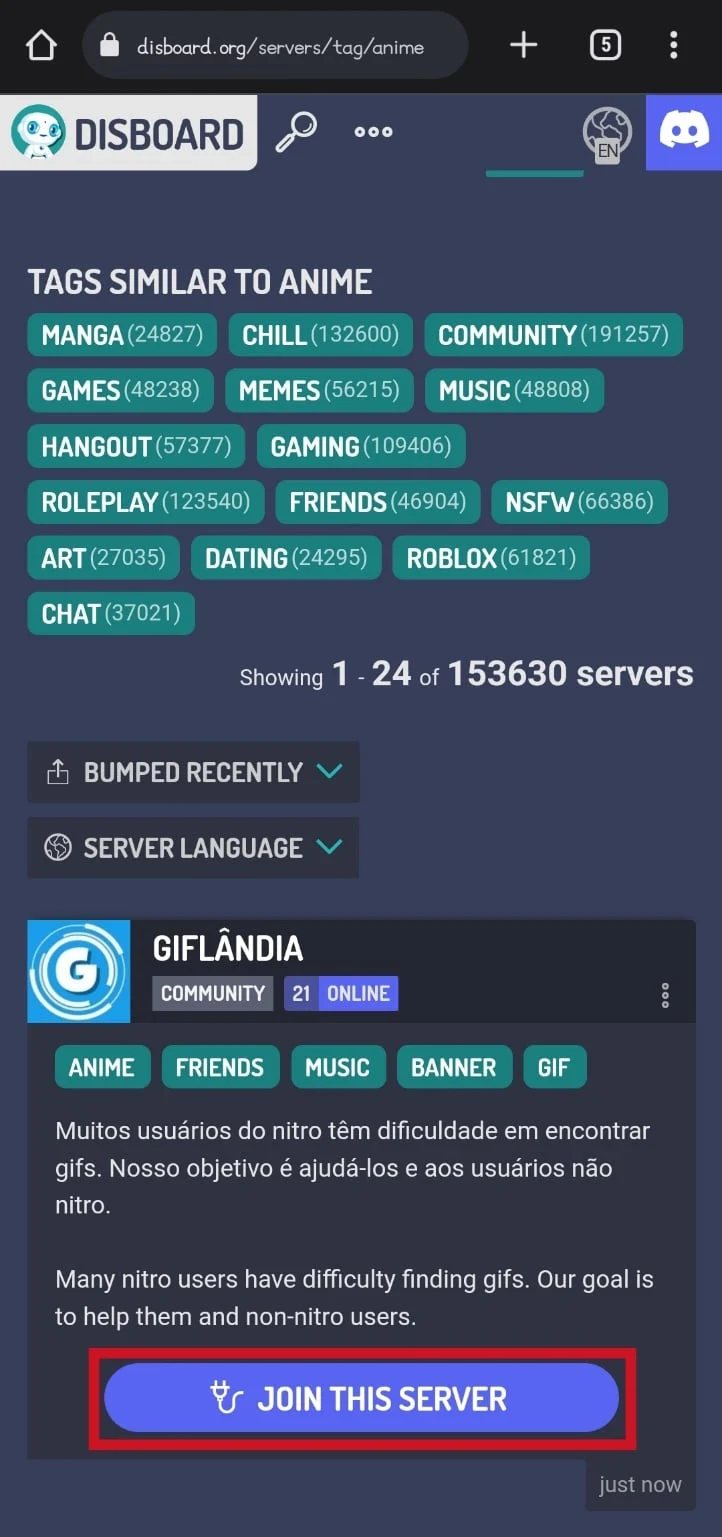
6. สุดท้าย แตะที่ตัวเลือก ยอมรับคำเชิญ เพื่อเข้าร่วม
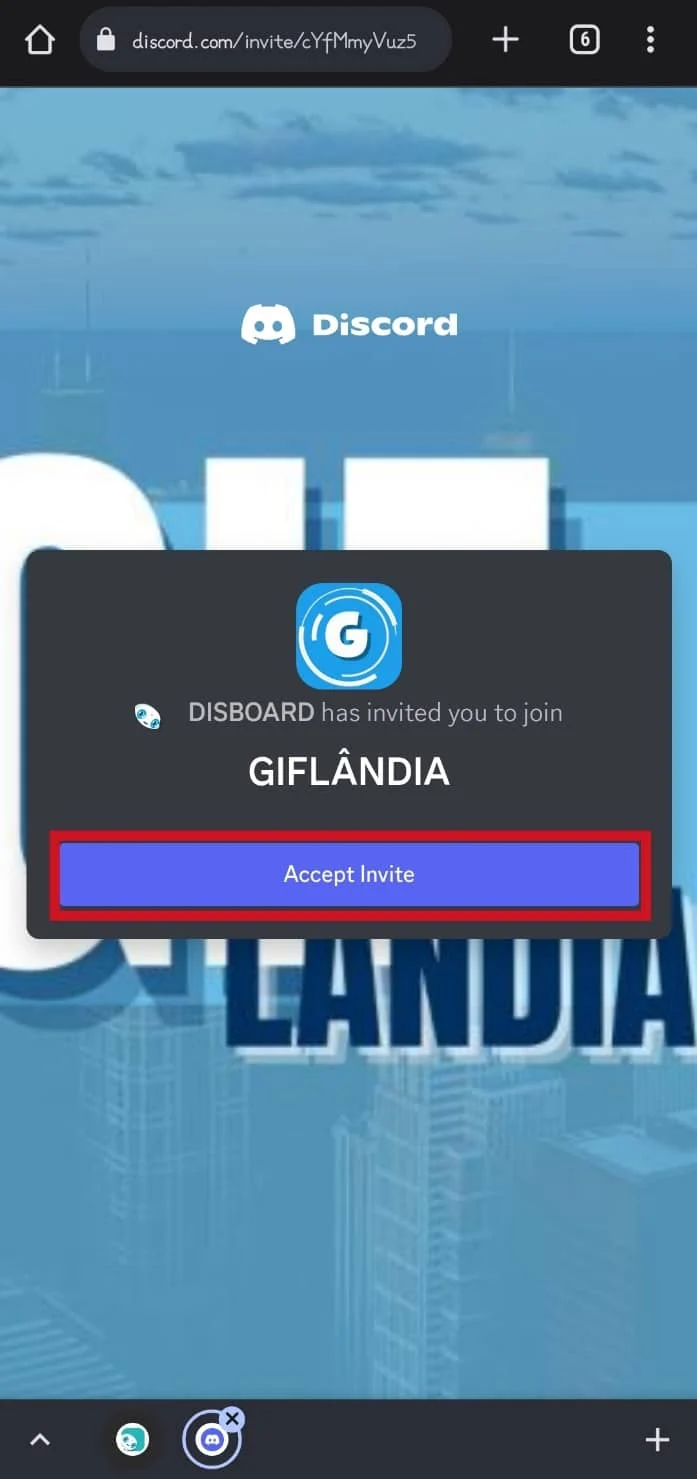
อ่านเพิ่มเติม : วิธีค้นหา IP ของใครบางคนบน Discord
วิธีที่ 2: การใช้เว็บไซต์ Discords.com
1. เปิด เบราว์เซอร์มือถือ และไปที่เว็บไซต์ Discords.com
2A. แตะที่ หมวดหมู่ที่ต้องการ เพื่อค้นหารายการเซิร์ฟเวอร์ Discord ภายใต้หมวดหมู่นั้น
หมายเหตุ : คุณยังสามารถแตะที่ปุ่มตัวกรองเพื่อกรองผลลัพธ์ในแต่ละหมวดหมู่และจัดเรียง

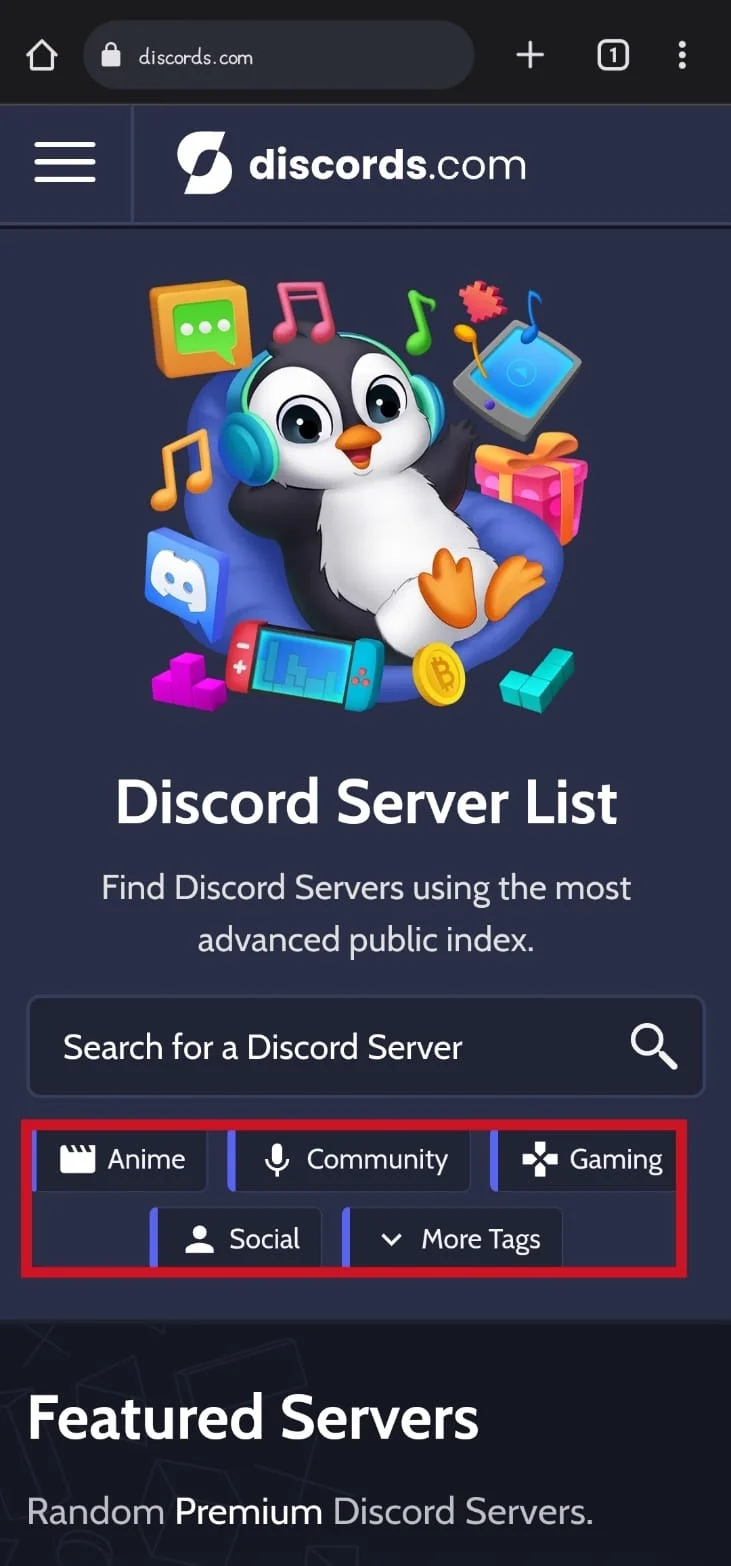
2B. หรือแตะที่ ช่อง ค้นหา เพื่อป้อน ชื่อเซิร์ฟเวอร์
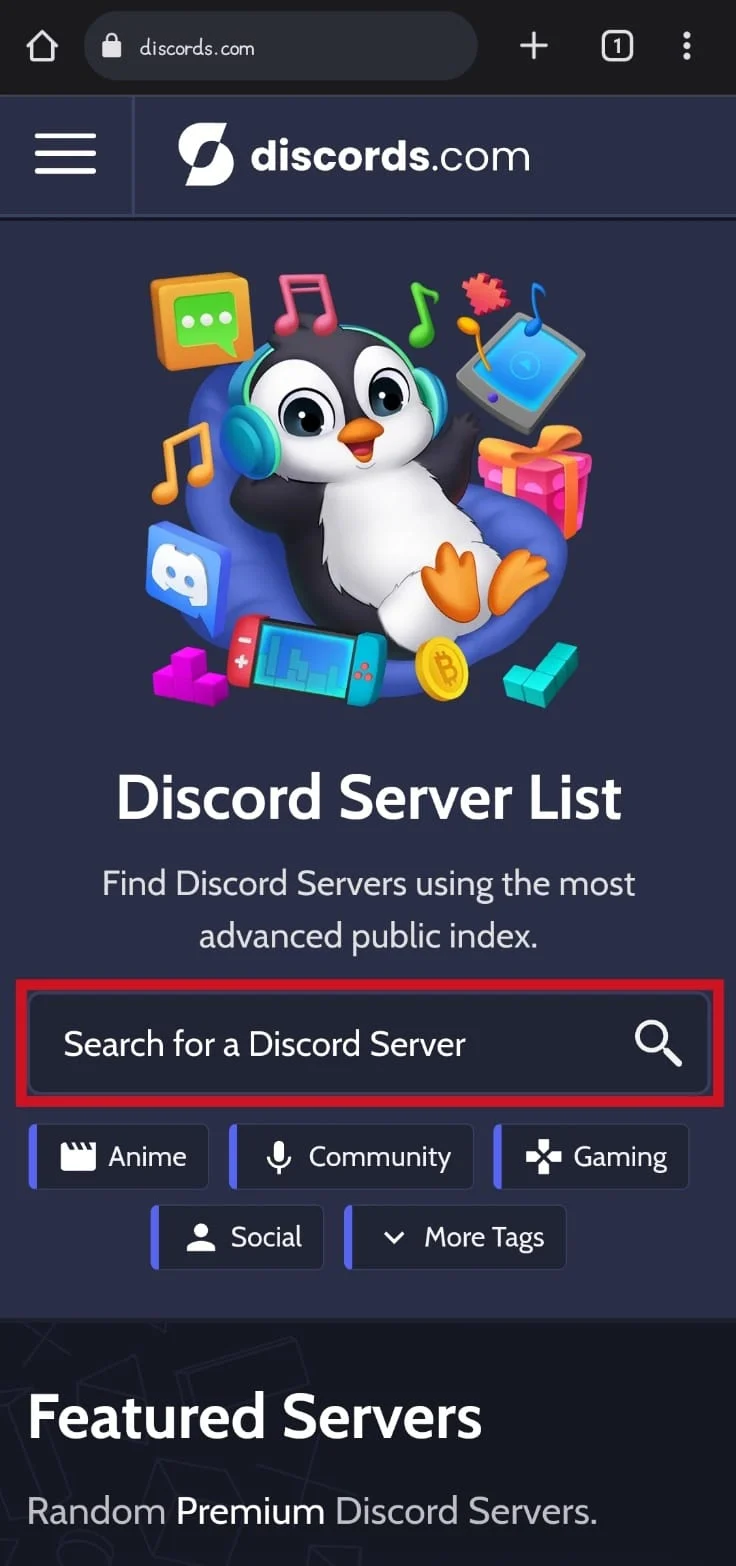
3. สุดท้าย แตะที่ตัวเลือก เข้าร่วม บน เซิร์ฟเวอร์ที่ต้องการ เพื่อเข้าร่วม
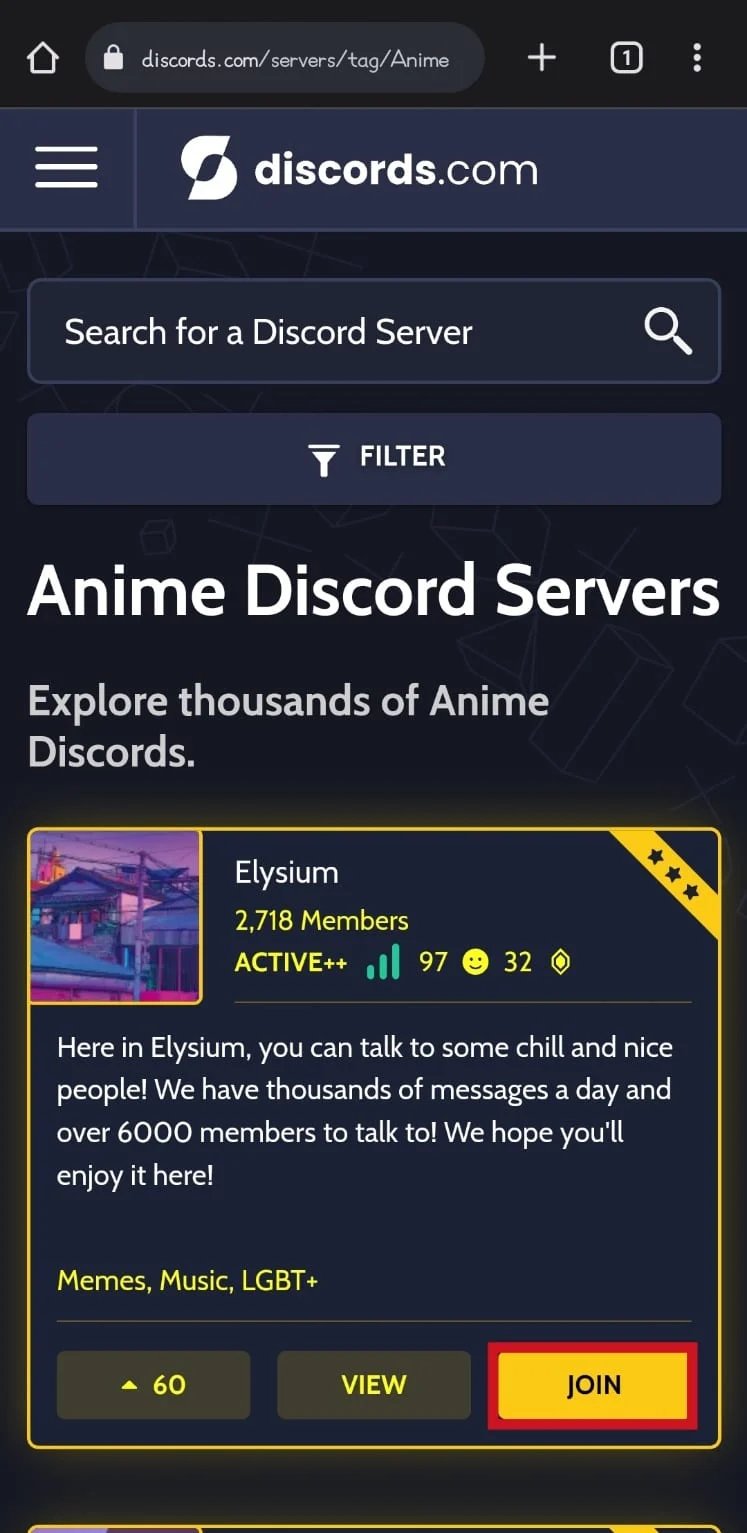
อ่านบทความนี้ตั้งแต่เริ่มต้นเพื่อเรียนรู้วิธีค้นหาบนมือถือ Discord
วิธีที่ 3: การใช้เว็บไซต์ Discord Me
1. บน เบราว์เซอร์ที่คุณต้องการ ให้ไปที่เว็บไซต์ Discord Me
2A. แตะที่ หมวดหมู่หรือแท็กที่ต้องการ เพื่อค้นหารายการเซิร์ฟเวอร์ Discord
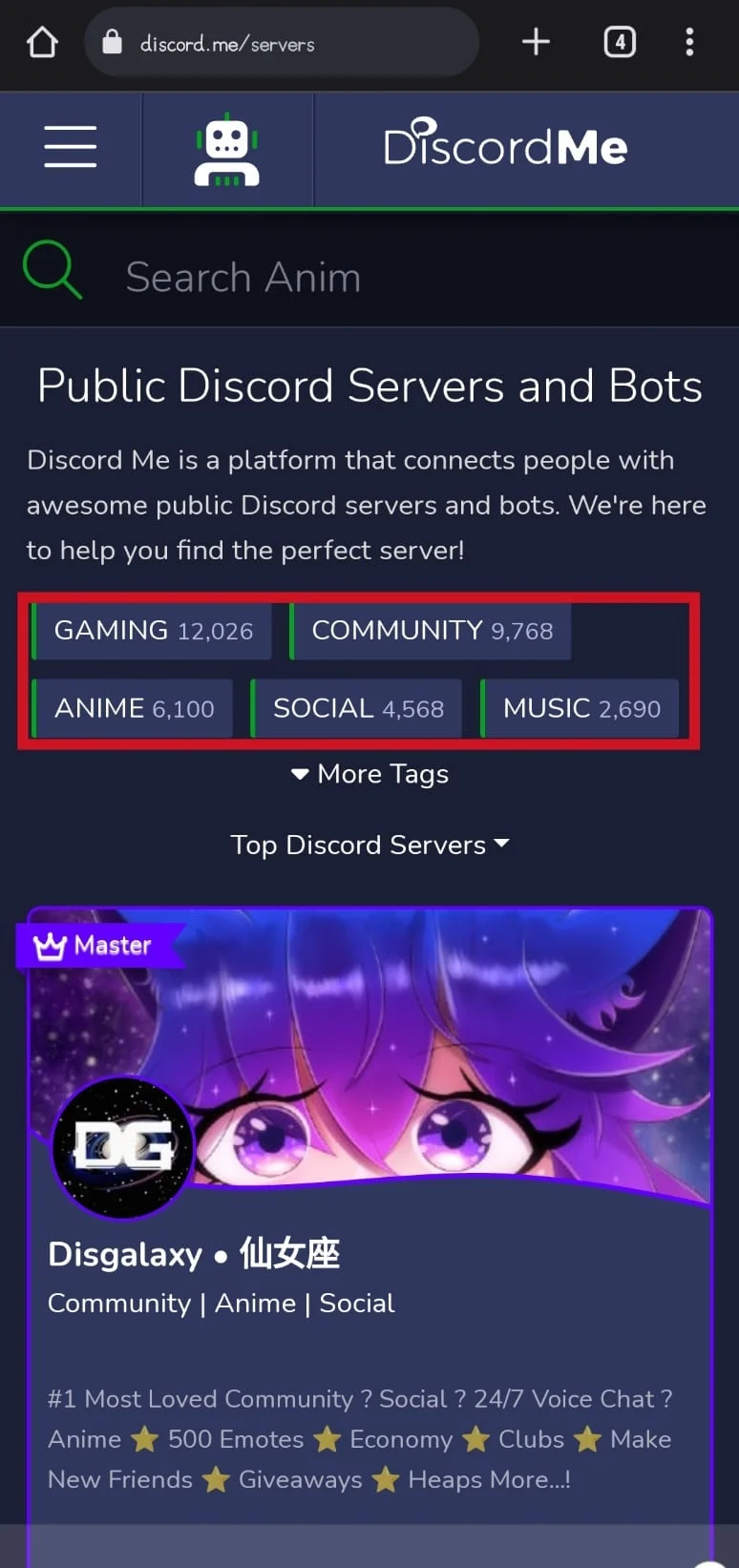
2B. หรือแตะที่ ช่อง ค้นหา จากด้านบนเพื่อพิมพ์ ชื่อเซิร์ฟเวอร์หรือหมวดหมู่
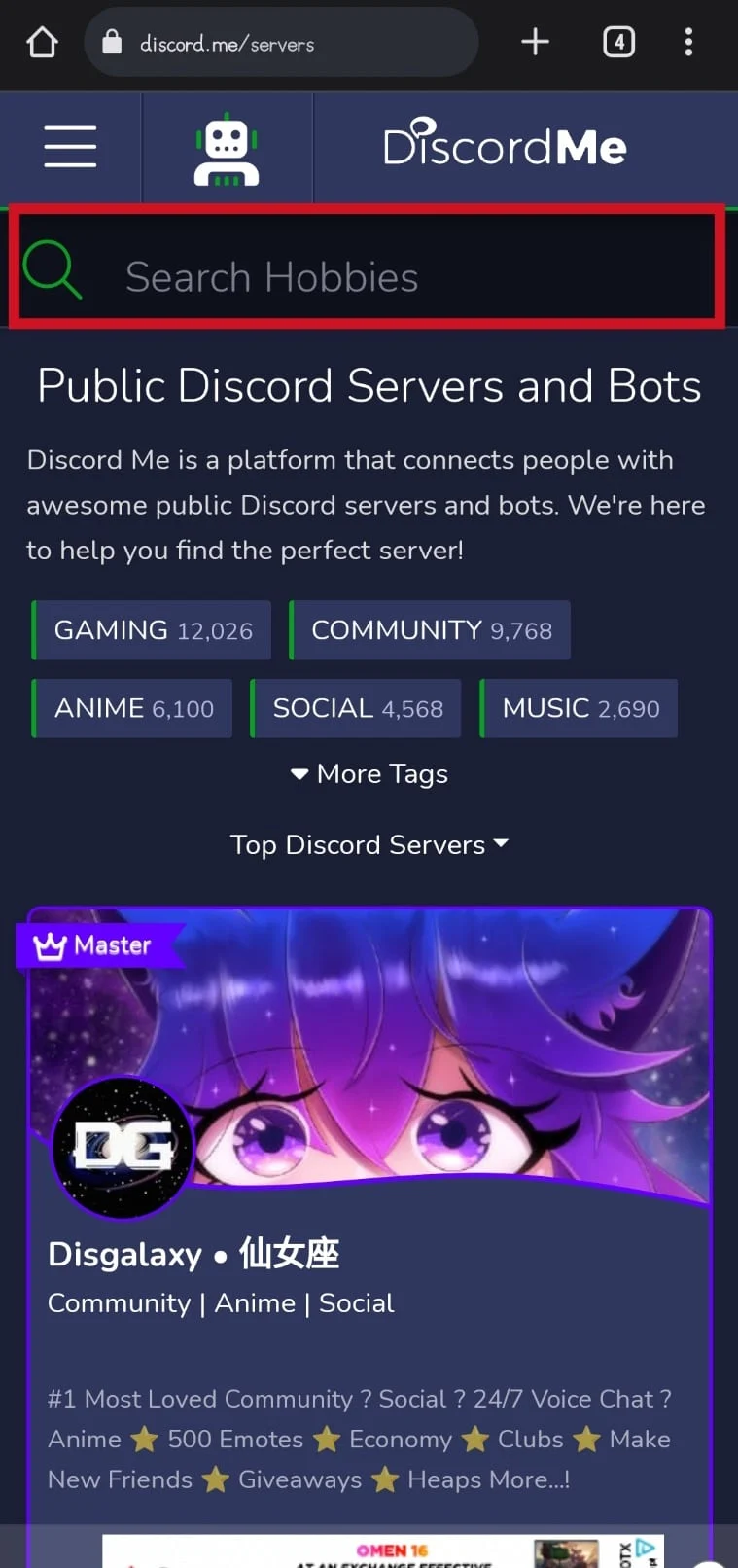
3A. หลังจากค้นหา เซิร์ฟเวอร์ที่ต้องการ แล้ว ให้แตะที่ตัวเลือก เข้าร่วมทันที ดังที่แสดงด้านล่าง
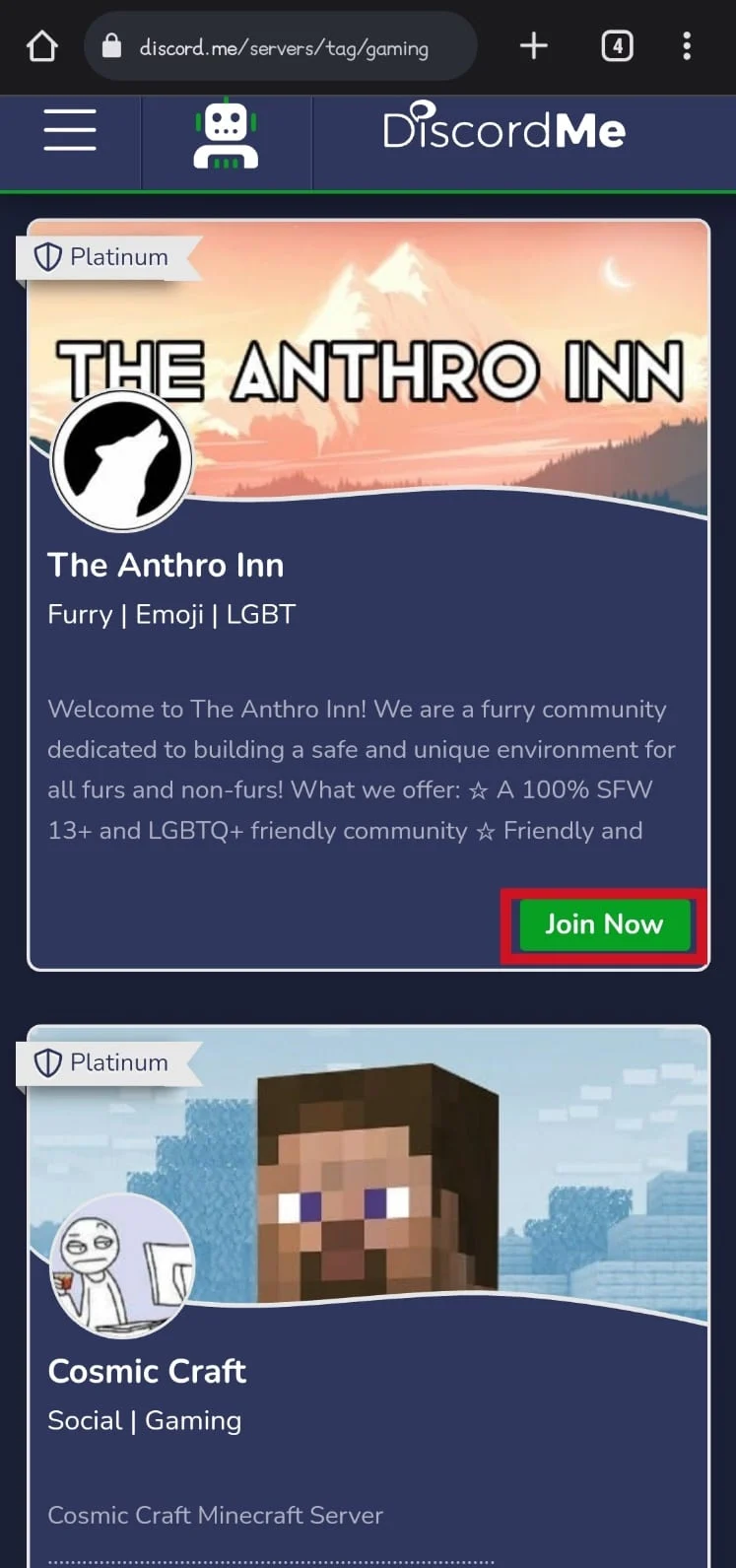
3B. มิฉะนั้น ให้แตะที่ เซิร์ฟเวอร์ เพื่อดูรายละเอียดเพิ่มเติม แล้วแตะที่ตัวเลือก เข้าร่วมเซิร์ฟเวอร์
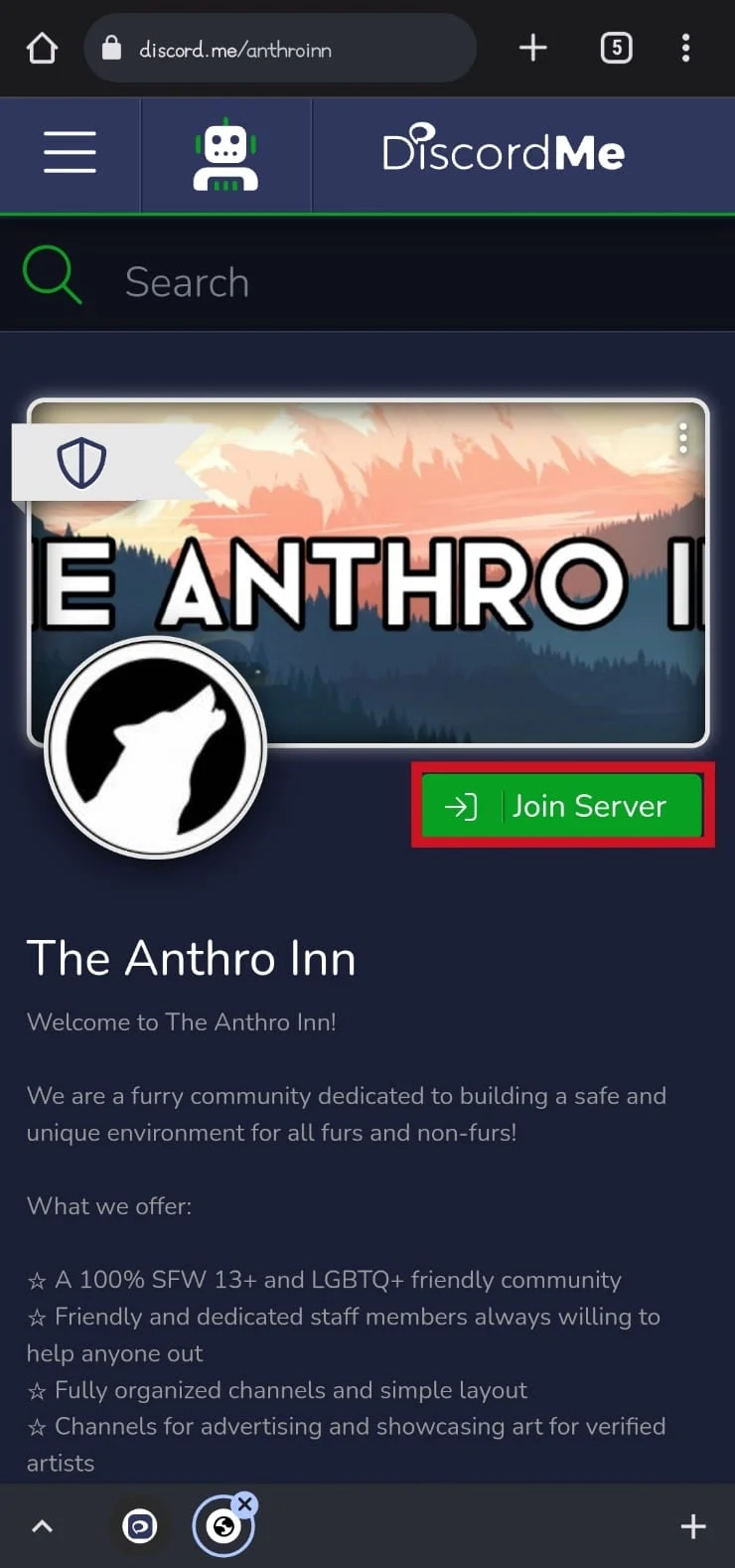
อ่านเพิ่มเติม : 22 เครื่องมือค้นหาฟรีที่ดีที่สุดสำหรับ Windows 10
วิธีค้นหาเซิร์ฟเวอร์ Discord บนอุปกรณ์ iOS
คุณสามารถใช้ เว็บไซต์เดียวกันกับที่กล่าวถึงข้างต้น พร้อมกับขั้นตอน บนเบราว์เซอร์ Safari ของ iOS เพื่อค้นหาเซิร์ฟเวอร์ Discord บนอุปกรณ์ iOS
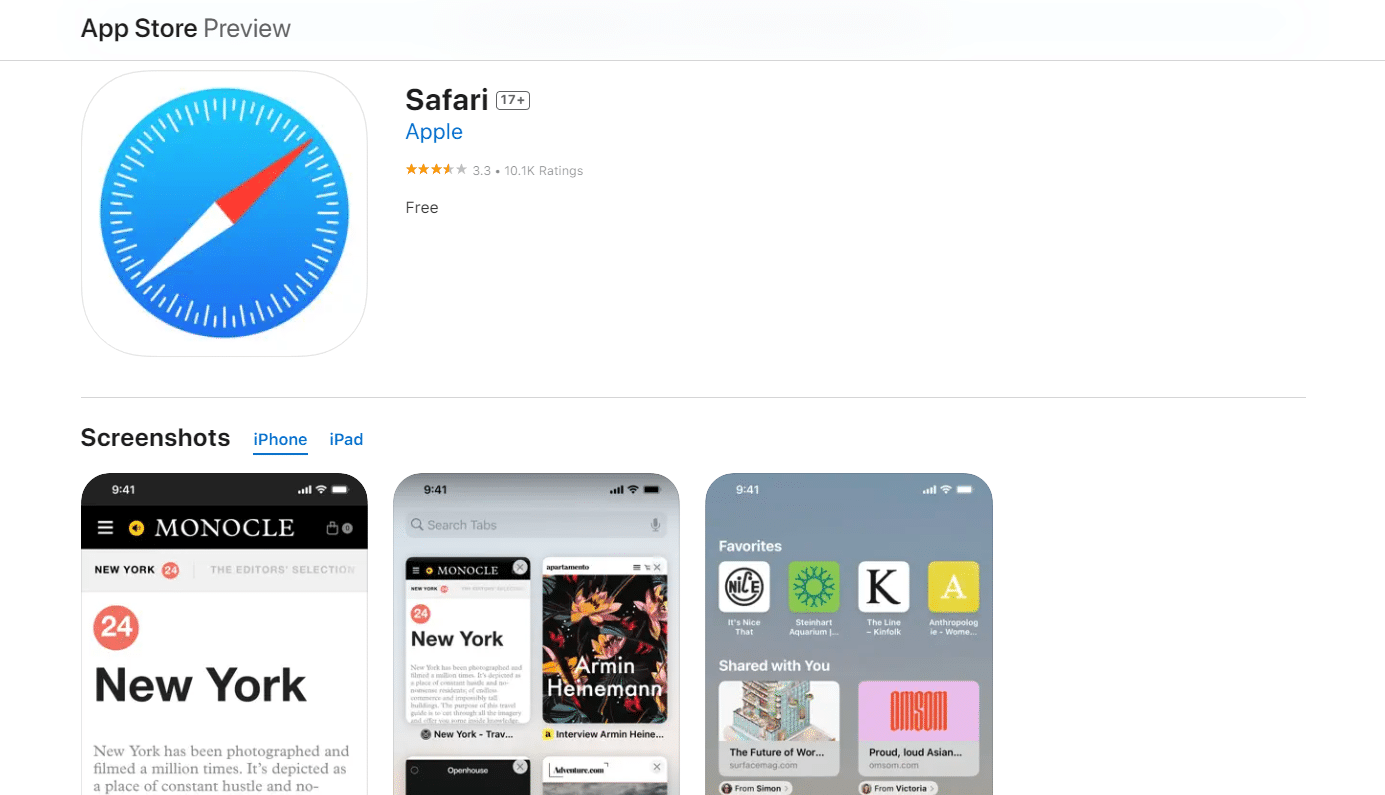
วิธีค้นหาเซิร์ฟเวอร์ Discord บนมือถือ
วิธีที่ดีที่สุดในการค้นหาเซิร์ฟเวอร์ Discord บนมือถือคือการใช้ไดเร็กทอรีเซิร์ฟเวอร์ Discord ในทำนองเดียวกัน คุณสามารถค้นหาและค้นหาเซิร์ฟเวอร์เฉพาะที่คุณอาจต้องการเข้าร่วมโดยใช้เซิร์ฟเวอร์เหล่านั้น มีไดเร็กทอรีเซิร์ฟเวอร์ Discord จำนวนมากที่คุณสามารถใช้ได้ วิธีที่คุณสามารถใช้เพื่อค้นหาเซิร์ฟเวอร์ Discord บนมือถือทั้ง iOS และ Android ระบุไว้ข้างต้น อ่านและทำตาม วิธีการที่กล่าวถึงข้างต้น เพื่อค้นหาเซิร์ฟเวอร์ Discord บนมือถือของคุณ
จะเข้าร่วมเซิร์ฟเวอร์สาธารณะบนมือถือ Discord ได้อย่างไร
สิ่งสำคัญประการแรกคือต้องเข้าใจว่าคุณสามารถเข้าร่วมเซิร์ฟเวอร์ Discord สาธารณะบนมือถือได้โดยการรับลิงก์คำเชิญก่อน หลังจากที่คุณได้รับลิงก์คำเชิญสำหรับเซิร์ฟเวอร์ Discord แล้ว คุณสามารถทำตามขั้นตอนด้านล่างเพื่อเข้าร่วมได้
1. เปิดแอป Discord และ ลงชื่อเข้า ใช้บัญชีของคุณ
2. แตะที่แท็บ เพิ่ม จากบานหน้าต่างด้านซ้าย
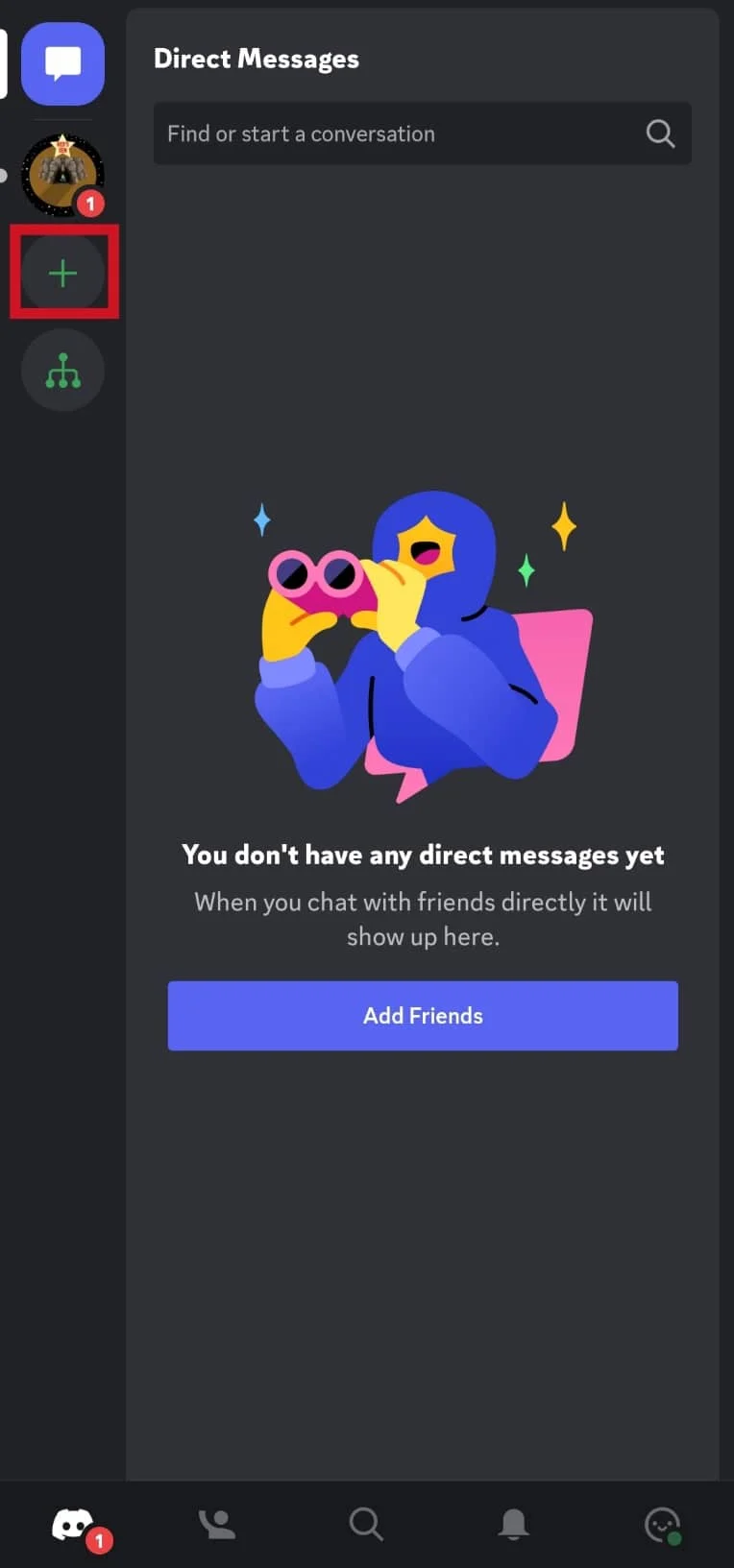
3. แตะที่ตัวเลือก เข้าร่วมเซิร์ฟเวอร์ จากด้านล่างของหน้าจอ
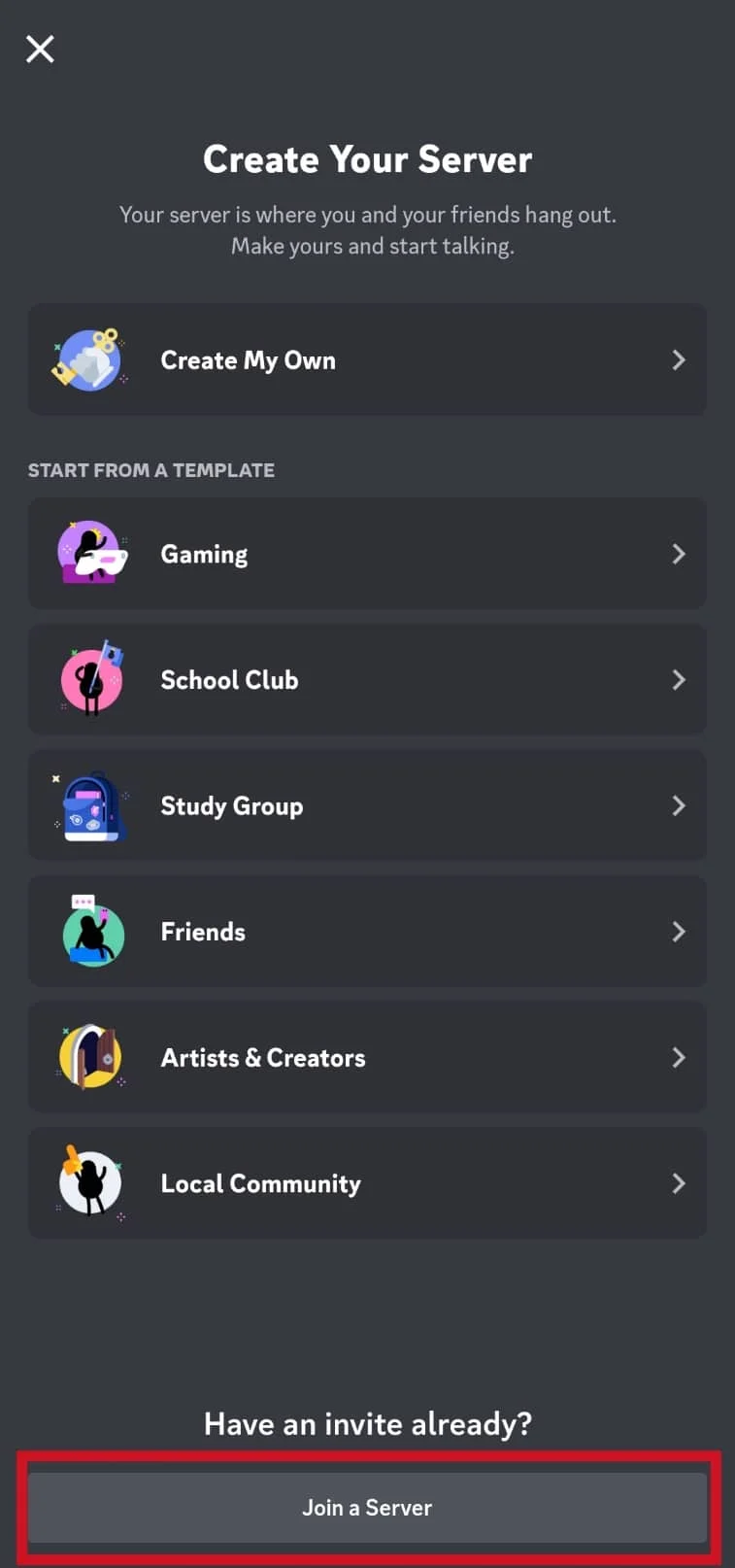
4. พิมพ์หรือวาง ลิงก์คำเชิญ ในช่อง INVITE LINK URL
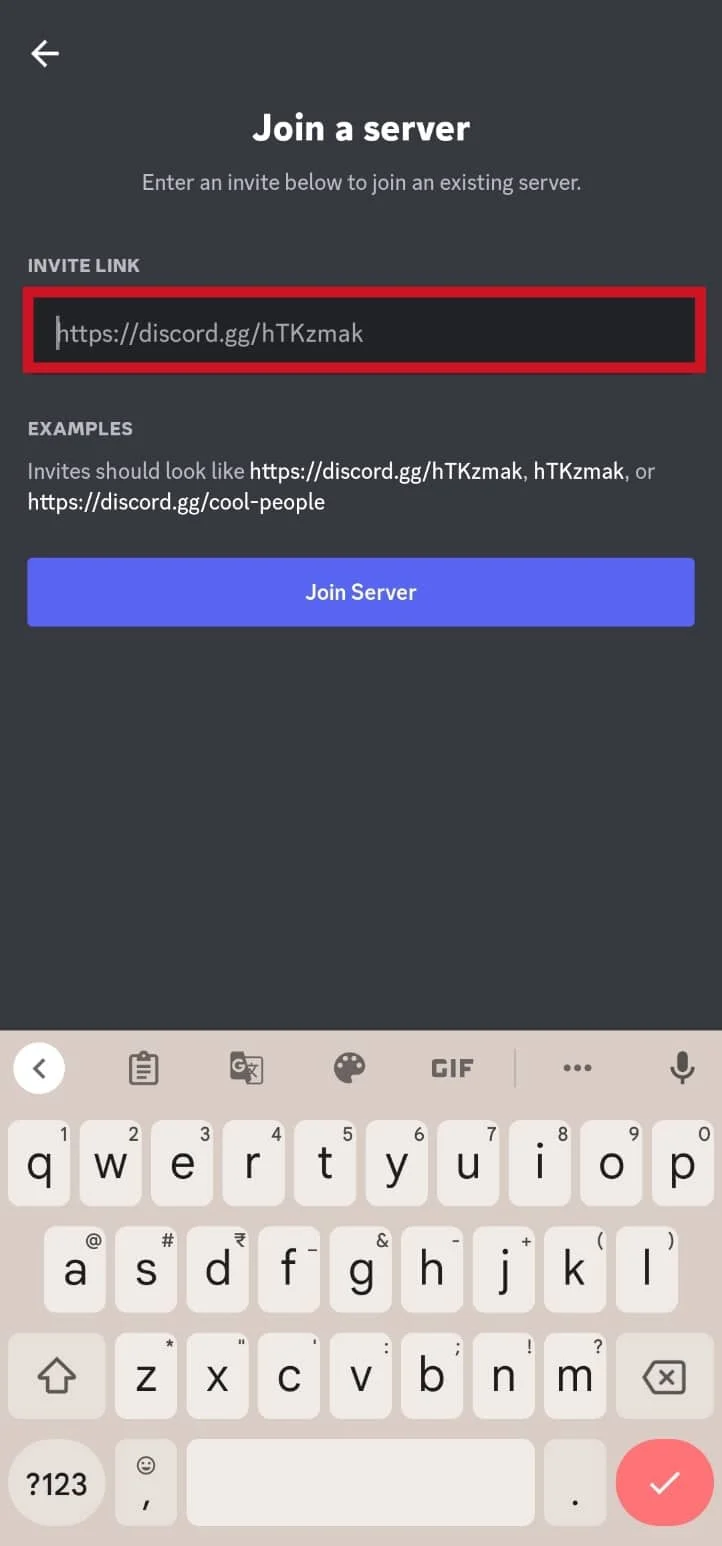
5. สุดท้าย แตะที่ตัวเลือก เข้าร่วมเซิร์ฟเวอร์
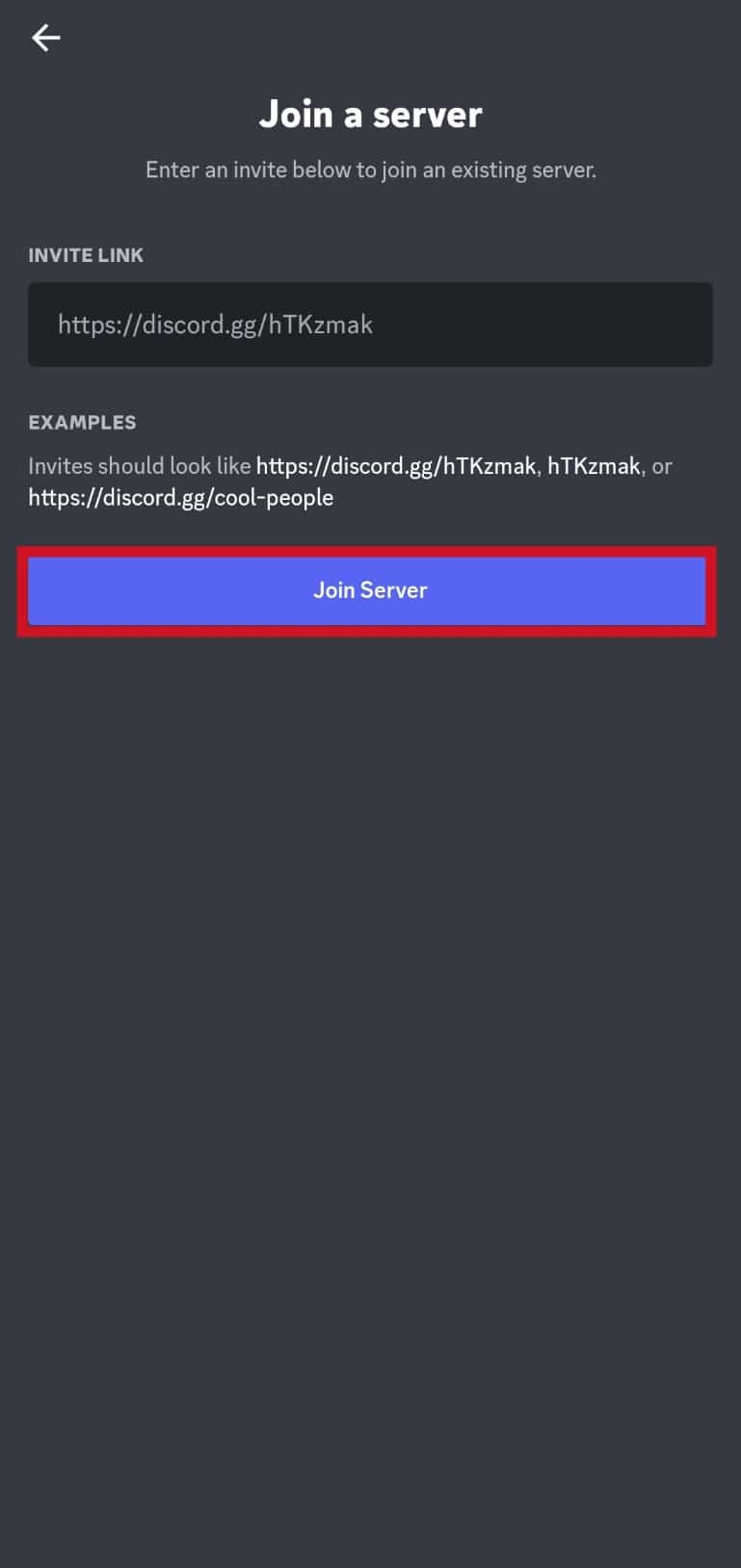
อ่านเพิ่มเติม : Discord แจ้งเตือนเมื่อคุณออกจากเซิร์ฟเวอร์หรือไม่
คำถามที่พบบ่อย (FAQs)
ไตรมาสที่ 1 คุณสามารถเข้าร่วมเซิร์ฟเวอร์ Discord โดยใช้แอปมือถือ Discord ได้หรือไม่
ตอบ ได้ คุณสามารถเข้าร่วมเซิร์ฟเวอร์ Discord โดยใช้มือถือ Discord เช่นเดียวกับที่คุณทำในเวอร์ชันเดสก์ท็อป
ไตรมาสที่ 2 คุณสามารถหาเซิร์ฟเวอร์ Discord บนมือถือได้หรือไม่?
ตอบ ได้ คุณสามารถค้นหาเซิร์ฟเวอร์ Discord บนมือถือได้โดยใช้ไดเร็กทอรีเซิร์ฟเวอร์ Discord ออนไลน์ที่มีอยู่
ไตรมาสที่ 3 เป็นไปได้ไหมที่จะเข้าร่วมเซิร์ฟเวอร์ Discord สาธารณะบนมือถือ?
ตอบ ใช่ เป็นไปได้ที่จะเข้าร่วมเซิร์ฟเวอร์ Discord สาธารณะบนมือถือโดยใช้ลิงก์คำเชิญ
ไตรมาสที่ 4 คุณบอกได้ไหมว่ามีใครใช้แอปมือถือ Discord อยู่
ตอบ ใช่ คุณสามารถบอกได้ว่ามีคนใน Discord กำลังใช้มือถืออยู่หรือไม่โดยตัวบ่งชี้มือถือ ตัวบ่งชี้มือถือสามารถแจ้งให้ผู้ใช้รายอื่นทราบว่ามีคนใช้มือถือหรือไม่
Q5. เป็นไปได้ไหมที่จะใช้ Discord โดยใช้เบราว์เซอร์มือถือ?
ตอบ ใช่ เป็นไปได้ที่จะใช้ Discord โดยใช้เบราว์เซอร์มือถือ คุณสามารถทำตามคำแนะนำในบทความนี้เพื่อดำเนินการดังกล่าว
คำถามที่ 6 คุณสามารถกรองการค้นหาบนมือถือ Discord ได้หรือไม่?
ตอบ ไม่ เป็นไปไม่ได้ที่จะกรองผลการค้นหาของคุณบนแอปมือถือ Discord อย่างไรก็ตาม คุณลักษณะการค้นหามีประสิทธิภาพมากและสามารถค้นหาคำสำคัญในช่องแชท ฯลฯ
คำถามที่ 7 คุณสามารถใช้ Discord บนมือถือโดยไม่ต้องติดตั้งแอพ Discord ได้ไหม?
ตอบ ได้ คุณสามารถใช้ Discord บนมือถือได้โดยไม่ต้องติดตั้งแอป Discord โดยใช้เบราว์เซอร์บนมือถือใดๆ
แนะนำ :
- แก้ไขข้อผิดพลาดทรัพยากรที่ร้องขอกำลังใช้งานอยู่
- 10 อันดับเว็บไซต์ที่ดีที่สุดในการเล่นแบ็คแกมมอนออนไลน์
- วิธีค้นหา Facebook ด้วยหมายเลขโทรศัพท์
- 15 ซาวด์บอร์ดที่ดีที่สุดสำหรับความไม่ลงรอยกัน
เราหวังว่าคุณจะได้เรียนรู้เกี่ยวกับ วิธีค้นหาบนมือถือ Discord และฉันจะค้นหาบนเบราว์เซอร์มือถือ Discord ได้อย่างไร อย่าลังเลที่จะติดต่อเราพร้อมคำถามและข้อเสนอแนะของคุณผ่านทางส่วนความคิดเห็นด้านล่าง แจ้งให้เราทราบว่าคุณต้องการเรียนรู้อะไรต่อไป
